Как сделать свой прокси сервер на виртуальном хостинге?
С собственным прокси-сервером вам не страшны никакие блокировки в интернете. По очевидным причинам, такой прокси не подходит для анонимности, но он вполне сможет удовлетворять потребности, например, для обхода блокировок сайтов, либо использоваться в качестве дополнительного IP адреса при доступе к сервису, количество запросов к которому с одного IP ограничено.
Proxy позволяет перенаправлять трафик с вашего компьютера на сервер. Например, вы хотите открыть некий сайт через прокси. Тогда ваш компьютер обращается к прокси, прокси подключается к сайту, получает его содержимое и перенаправляет его на ваш компьютер. Таким образом, сайт видит внешний IP прокси-сервера, а не вашего компьютера, а если сайт заблокирован, например, Роскомнадзором или президентом Украины, то можно сделать прокси-сервер в другой стране, в которой нужные вам ресурсы не заблокированы, и тем самым получить к ним доступ в обход блокировок. Главное, чтобы из вашей страны не был заблокирован сам прокси-сервер.
Специально платить за виртуальный хостинг ради прокси не имеет смысла — тогда уж проще арендовать самый дешёвый VPS (виртуальный частный сервер) и настроить на нём VPN — это будет более стабильное и более безопасное соединение, чем прокси на виртуальном хостинге. Тем не менее если вы веб-мастер и всё равно каждый месяц платите за хостинг, то, если есть потребность, можно заодно настроить и прокси.
Виртуальный хостинг.
Обладателям веб-ресурсов приходится столкнуться с таким понятием, как хостинг. Это некоторая часть диска на сервере провайдера, предоставляющего услуги хостинга. Надежность работы интернет-проекта во многом связана с оборудованием, операционной системой, программами, установленными на компьютере-сервере.
Благодаря хостинговым услугам, сайт постоянно присутствует в интернете. При этом имеется возможность выбрать:
- хостинг виртуальный. Он относится к наиболее дешевой услуге и рекомендуется новичкам;
- VPS сервер. Он же виртуальный сервер. Эта услуга как бы промежуточная после обычного хостинга и до аренды сервера. На такой сервер переводятся проекты с большой посещаемостью;
Нам понадобиться доступ в консоль (SSH), который в настоящее время предоставляется на многих современных хостингах — иногда доступ в консоль доступен по умолчанию, иногда предоставляется по запросу. Иногда это полноценный сервер SSH, иногда это эмулятор SSH с веб интерфейсом — нам подойдёт любой вариант, большой разницы это не играет (хотя с полноценным SSH будет более стабильная связь).
Почему нам нужны прокси-серверы?
В то время как некоторые люди могут использовать прокси для не совсем легальной деятельности, существует множество веских причин, почему интернет-пользователи хотят воспользоваться преимуществами прокси.
Оставив в стороне личные данные и личную безопасность, нельзя не упомянуть, что существует много компаний, которые предпочитают ограничивать доступ к интернету для своих коллег или клиентов. Например, некоторые банковские учреждения не разрешают даже доступ к интернету из-за вопросов безопасности, но работники могут использовать интранет, который может содержать подробное описание новостей компании, обновления и другую информацию об организации. Школы, как правило, разрешают ограниченный доступ в интернет и блокируют нежелательные сайты или игры, которые не соответствуют школьной идеологии.
Загрузите и установите GlypeProxy
GlypeProxy — это бесплатный, автономный PHP-скрипт. Это означает, что он легкий и невероятно прост в настройке. Вы можете скачать его с репозитория на GitHub (https://github.com/k1995/glype).
Затем загрузите файлы в подкаталог на вашем веб-сервере. Если вы видите папку с именем «www» или называющуюся так после папки вашего доменного имени (например, domain.com), то создайте там подпапку. Вам нужно избегать использования слова «прокси», потому что некоторые компании распознают это. Вместо этого используйте «web» или «surf».
Существует несколько способов загрузки файлов. Если вы уже знаете это, перейдите к следующему абзацу. Здесь они отсортированы от степени усилий.
- Загрузка и распаковка ZIP
Посмотрите в менеджере файлов опции «unpack (распаковать)» или «extract (извлечь)». Затем вы можете загрузить его за один прием. Это поддерживается не везде.
Используйте FTP-клиент (например, FileZilla) для FTP доступа к вашему веб-хосту и перенесите туда все файлы. Поддерживается многими хостингами.
- Загрузка вручную
Вам действительно не захочется этого делать — вы точно уверены, что у вас нет альтернатив выше? Последним решением будет вручную загрузить все файлы и структуры папок. Или начните искать другого хостера — это может быть не такая плохая идея.
Как ограничить работу прокси на определённых сайтах
Если захотите заходить на сайты под реальным IP-адресом, откройте пункт «Настройка прокси вручную» и перемотайте до поля для айпи и порта. Ниже находится ещё одно. Впишите туда домены сайтов, на которые не будет распространяться работа прокси. Кликните «Сохранить».
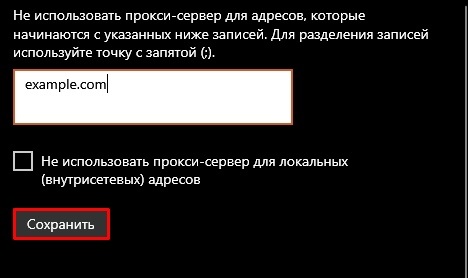
Чтобы отключить промежуточный сервер, повторите все шаги, только в шаге 5 перемотайте ползунок на «Выкл.».
Что из себя представляют

Proxy сервер представляет из себя отдельный узел в сети, при подключении к которому весь трафик от пользователя и к пользователю перенаправляется через прокси сервер и никаких данных не проходит напрямую. Многие не понимают смысла подобного решения – ведь появление лишнего звена в цепи приводит к потерям в скорости, пинге. На деле, подобное решение позволяет обезопасить данные, сделать себя анонимным и защититься от мошенников, воров. А главное – актуальные прокси позволят подменить реальный ip адрес, своеобразный уникальный идентификатор ПК, который указывает не только реальное местоположение, но и может подсказать злоумышленникам массу информации касательно личности жертвы.
Цитата: ip адрес позволит обнаружить реальное местоположение, в отдельных случаях точный адрес и даже ФИО пользователя.
Кроме того, подмена ip адреса позволит обойти блокировки, посещать сайты, которые ранее были недоступны для пользователя. К примеру, если в его стране запрещен доступ к отдельным социальным сетям, подмена ip адреса позволит вновь получить к ним доступ. Главное, что подобные ухищрения являются абсолютно законными и никаких негативных последствий для пользователя от использования прокси сервера не будет.
Совсем другое дело, что большинство обывателей, недавно обзаведшихся компьютером и обладающих минимум навыков по работе с ним, не знают, как включить прокси, настроить его.
Более того, необходимость его использования, установки, настройки, приводит обывателей в растерянность. Поэтому стоит рассмотреть самые простые способы по установке и использованию прокси сервера на обычном домашнем компьютере.
Подтверждение требований к URL-адресу службы агента мониторинга Майкрософт (MMA)
См. следующие инструкции по устранению требования к подстановочным знакам (*) для конкретной среды при использовании агента мониторинга Майкрософт (MMA) для предыдущих версий Windows.
Подключите предыдущую операционную систему с агентом мониторинг Майкрософт (MMA) к Defender для конечной точки (дополнительные сведения см. в статье Подключение предыдущих версий Windows в Defender для конечных точек и Подключение серверов Windows).
Убедитесь, что компьютер успешно передает отчеты на портал Microsoft 365 Defender.
Запустите средство TestCloudConnection.exe из папки «C:Program FilesMicrosoft Monitoring AgentAgent», чтобы проверить соединение и получить необходимые URL-адреса для конкретной рабочей области.
Полный список требований для вашего региона см. в списке URL-адресов конечных точек Microsoft Defender (см. Электронную таблицу URL-адресов служб).
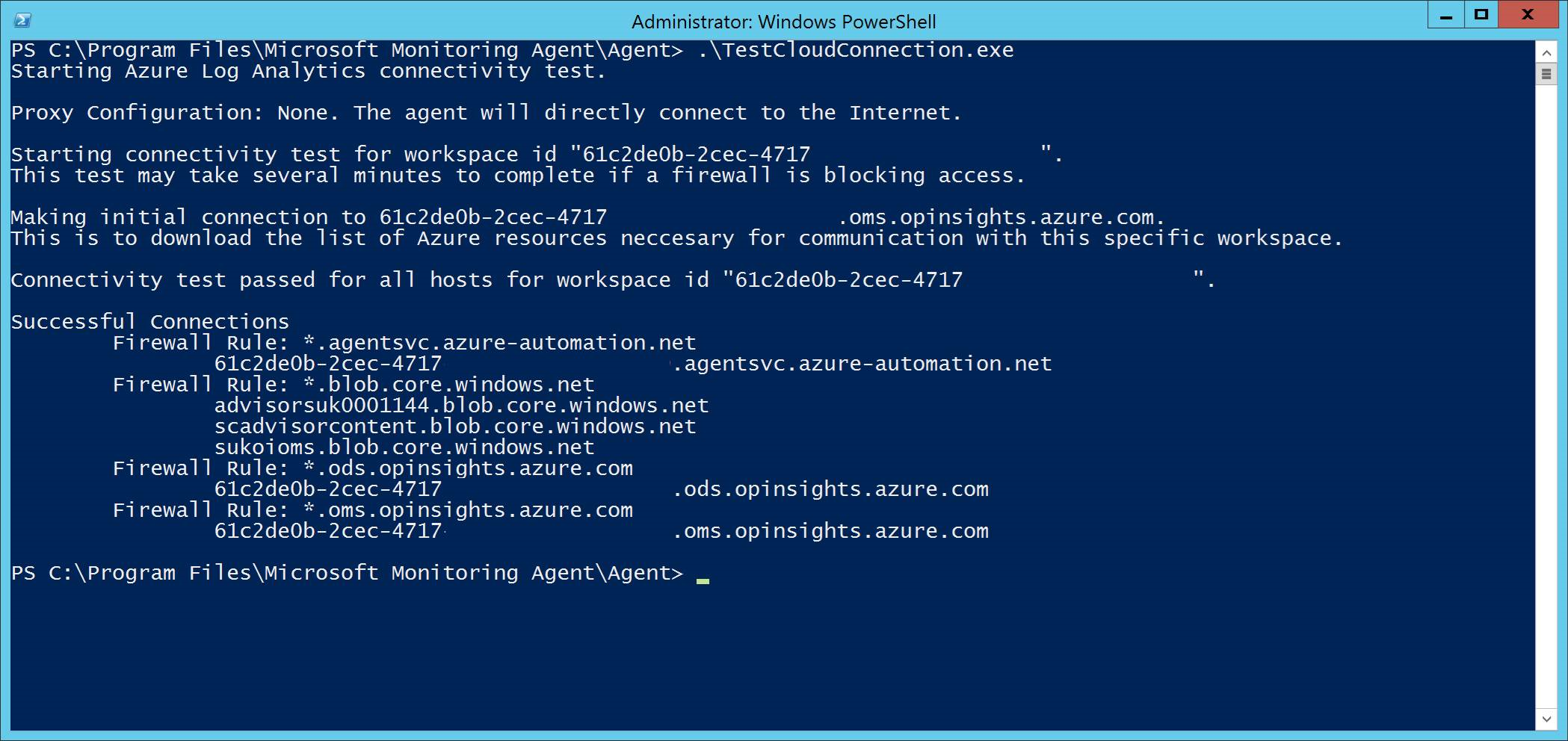
Подстановочные знаки (*), используемые в конечных точках URL-адресов *.ods.opinsights.azure.com, *.oms.opinsights.azure.com и *.agentsvc.azure-automation.net, можно заменить конкретным ИД рабочей области. ИД рабочей области зависит от вашей среды и рабочей области. Его можно найти в разделе «Подключение» вашего клиента на портале Microsoft 365 Defender.
Конечную точку URL-адресов *.blob.core.windows.net можно заменить URL-адресами, показанными в разделе результатов проверки «Правило брандмауэра: *.blob.core.windows.net».
В случае подключения через Microsoft Defender для облака можно использовать несколько рабочих областей. Вам потребуется выполнить процедуру TestCloudConnection.exe на подключенном компьютере из каждой рабочей области (чтобы определить, есть ли какие-либо изменения в URL-адресах *.blob.core.windows.net между рабочими областями).
Как настроить прокси в Windows 10
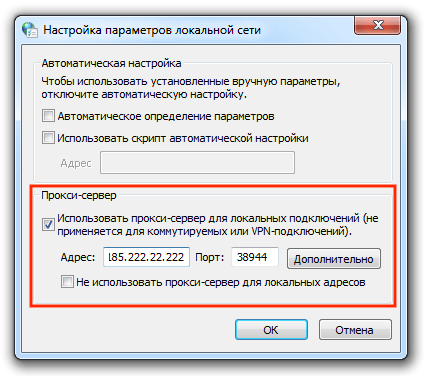
В последних версиях Windows настройка прокси осуществлялась с помощью командной строки или через сетевые настройки в панели управления. Сегодня процедура стала намного проще. Для настройки прокси в Windows 10 необходимо:
- Нажать на меню “Пуск”;
- Перейти в пункт “Параметры” (имеет иконку шестеренки);
- Раскрыть пункт “Сеть и Интернет”;
- В боковом меню перейти в подраздел “Прокси-сервер”;
- Переместиться к подразделу “Настройка прокси вручную”;
- Нажать на галочку “Использовать прокси”;
- Ввести адрес и порт вашего прокси-сервера;
- Кликнуть по кнопке “Сохранить”.
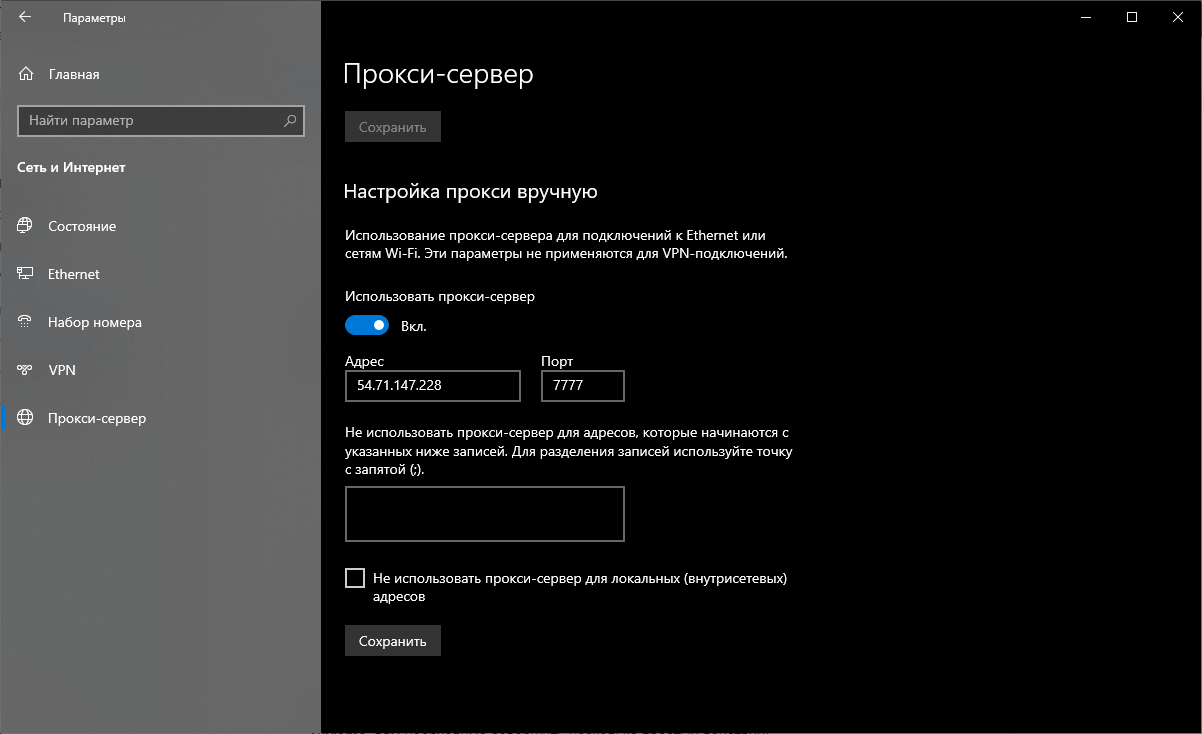
На этом настройка прокси сервера Windows окончена. Чтобы отключить прокси и снова напрямую подключаться к сайтам и приложениям, вам достаточно снять галочку с пункта “Использовать прокси-сервер”.
Для чего нужен прокси сервер?
Для начала вкратце рассмотрим, как работает прокси сервер, и зачем нужен сей девайс в простой локальной сети
Итак, прокси сервер – это набор ПО, регламентирующий настройки доступа к внешним ресурсам (в общем случае – к глобальной сети Интернет).
По сути, прокси сервер указывает, что одно из его сетевых подключений является внешним, а другое – внутренним.
При этом для внутреннего подключения он присваивает определенные правила доступа к внешнему подключению.
Немаловажной для офиса является также обратная функция прокси сервера: не допускать излишне любопытных хакеров из «внешнего мира» (с бескрайних просторов интернета) до хранящейся в локальной сети информации.
Как использовать прокси сервер?
Использование прокси сервера доступно для статических IP адресов (т.е. прописанных вручную в настройках сетевой карты) из выбранного диапазона.
Так, если внешняя сеть имеет адрес 192.168.X.X, то сеть внутренняя не должна пересекаться с ней в адресации (например, 172.16.X.X).
Настройки конечных устройств устанавливаются из соответствующего диапазона: то есть 172.16.0.16 или 172.16.230.175 – главное, чтобы первые две пары цифр совпадали (при использовании маски сети 255.255.0.0).
Выбирайте платные прокси
Не используйте бесплатные айпи. Они бесполезны, потому что почти все веб-ресурсы добавили бесплатные промежуточные сервера в чёрный список, поэтому сразу же распознают ваш реальный адрес. А если какой-то сайт не добавил айпи в ЧС, то стащить прокси из интернета не получится по двум причинам:
- Один адрес используют 5-10 человек, это сразу же вызывает подозрение у систем сайтов;
- Из-за высокой загруженности прокси очень сильно тупит интернет, сайты не грузятся.
Платными промежуточными серверами пользуетесь только вы. Веб-ресурсы не занесли их в ЧС, потому что они не вызывают подозрений. Платные айпи защищены логином и паролем, поэтому посторонний не подключится к тому же серверу, что и вы. Опять же: так как вы одни на сервере, он не перегружается – и интернет работает так быстро, будто вы без прокси.












